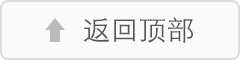课件制作教程
篇一:简单的PPT课件制作简易教程
简单的PPT课件制作简易教程
一、理解什么叫PPT
“PowerPoint”简称PPT,是微软公司设计的演示文稿软件。演示文稿中的每个页面叫幻灯片,每张幻灯片都是演示文稿中既相互独立又相互联系的内容。
人们制作出集文字、图形、图像、声音以及视频剪辑等多媒体元素于一体的演示文稿,把自己所要表达的信息组织在一组图文并茂的画面中,用于介绍公司的产品、展示自己的学术成果,当然也可以用于制作教学用的课件。
用PowerPoint制作课件,简单易学,功能强大,便于修改,目前在中小学教师应用越来越广泛。
二、打开PowerPoint 2003
1.单击开始菜单,在“所有程序”里找到“Microsoft Office”,单击“Microsoft PowerPoint 2003”,即可打开PowerPoint 2003啦
或者在桌面上找到PowerPoint 2003的快捷方式双击进入软件
那么你就会进入下面的这个画面,它就是PPT幻灯片制作的第一个页面,也称为“主页面”
三、插入新的幻灯片
默认情况下,启动PowerPoint2003时,系统新建一份空白演示文稿,并新建1张幻灯片。我们可以通过下面三种方法,在当前演示文稿中添加新的幻灯片:
方法一:快捷键法。按“Ctrl+M”组合键,即可快速添加1张空白幻灯片。
方法二:回车键法。在幻灯片“普通视图”下,将鼠标定在左侧的窗格中,然后按下回车键(“Enter”),同样可以快速插入一张新的空白幻灯片。
方法三:在视图区,右键点击“新幻灯片”,也可以新增一张空白幻灯片。
四、插入文本框
通常情况下,在演示文稿的幻灯片中添加文字时,需要通过文本框来实现。
执行“插入→文本框→水平(垂直)”命令,然后在幻灯片中拖拉出一个文本框来。 相应的文字输入到文本框中。
在工具栏中设置好字体、字号和字符颜色等。
整好文本框的大小,并将其定位在幻灯片的合适位置上即可。
注意:你可以试着选中文字,然后点击右键,看看会出现什么……
五、插入图片
为了增强文稿的可视性,向演示文稿中添加图片是一项基本的操作。
①执行“插入→图片→来自文件”命令,打开“插入图片”对话框。
②定位到需要插入图片所在的文件夹,选中相应的图片文件,然后按下“插入”按钮,将图片插入到幻灯片中。
③用拖拉的方法调整好图片的位置和大小,并将其定位在幻灯片的合适位置上即可。
六、插入声音
为演示文稿配上声音,可以大大增强演示文稿的播放效果。
点击“插入→影片和声音→文件中的声音”命令,
打开“插入声音”对话框。定位到需要插入声音文件所在的文件夹,选中相应的声音文件,然后按下“确定”按钮。
如果出现小喇叭图标,就说明插入成功了。
右键单击小喇叭图标,可以编辑声音对象。
注意:插入的声音文件后,会在幻灯片中显示出一个小喇叭图片,在幻灯片放映时,通常会显示在画面了,为了不影响播放效果,通常将该图标移到幻灯片边缘处。
七、插入视频
我们可以将视频文件添加到演示文稿中,来增加演示文稿的播放效果。
点击“插入→影片和声音→文件中的影片”命令,打开“插入视频”对话框。
定位到需要插入视频文件所在的文件夹,选中相应的视频文件,然后按下“确定”按钮。 调整视频播放窗口的大小,将其定位在
幻灯片的合适位置上即可。
右键单击视频播放窗口,可以编辑影片对象。
八、插入Falsh动画
方法一:
运行“插入→对象”命令,在弹出的“插入对象”对话框中选择“由文件创建”,单击 “浏览”,选中需要插入的Flash动画文件,最后单击“确定”返回幻灯片。
这时,在幻灯片上就出现了一个Flash文件的图标,我们可以更改图标的大小或者移动它的位置,然后在这图标上右击鼠标,选中“动作设置”。
弹出的窗口中选择“单击鼠标”或“鼠标移动”两个标签都可以,再点击“对象动作”,下拉菜单中选择“激活内容”,最后单击“确定”。完成了插入动画的操作。
方法二:
单击菜单“视图→工具栏→控件工具箱”,在“控件工具箱”中单击“其他控件”,找到“Shockwave Flash Object”后点击他它,鼠标变成“十”字形。
用鼠标在页面拖出一个矩形,再右击矩形,在快捷菜单中选“属性”,在出现的“属性”窗口中的“Movie”后填上Flash文件的名字,单击“确定”。
注意:Flash动画和幻灯片要放在同一个文件夹下,否则在填文件名时要填写完整路径。
九、其他你需要知道的
插入艺术字
插入自选图形
十、小贴士
在你的演示文稿保存时,一定要把插入的音、视频文件和演示文稿放在一个文件夹内。否则,当你的课件拷贝到别处使用时,可能无法正常播放音、视频文件。
注意windows的操作法则,先选中后操作,要对某个对象进行设置,必须要先选中该对象。
当你选中某个对象时,在其上单击鼠标右键,可快速获得你需要的一些功能操作。 十一、制作一个简单的课件
在制作课件之前,必须要有一个规划,知道自己所做的课件的大体结构,必要时,还要写脚本或画结构草图。
我们举一个简单的例子。
我们都知道,东北有人参、貂皮、鹿茸三宝,我们就来做一个演示文稿,向人们介绍东北三宝。
用一张幻灯片作为目录,三张幻灯片制作三宝的内容,那我们就需要四张幻灯片。 十二、幻灯片中的超链接和美化
我们把第一张幻灯片作为目录页,单击目录页相应的文字就跳转到相应的内容页上去,单击内容页上的“返回”链接,就可以跳回到目录页。
可以通过工具栏中“设计”菜单选择合适的模板来美化幻灯片。
十三、幻灯片的播放
运行“幻灯片放映→观看放映”命令或按键盘上F5键。
要播放当前幻灯片按键盘上Shift+F5键。
十四、幻灯片的保存
运行“文件→保存”命令
按“Ctrl+S”快捷键
直接关闭ppt窗口按提示保存
十五、让幻灯片动起来
“进入”效果
“强调”效果
“退出”效果
“动作路径”效果
幻灯片的切换
十六、幻灯片制作注意事项
画面不要太花
喧宾夺主
颜色太浅
颜色太深
动画过乱
缺乏标题
缺乏个性
心中有框
三分法则
添加砝码
主次分明
篇二:ppt幻灯片制作基础教程图解(最全)
ppt幻灯片制作基础教程图解
新建文件夹
PowerPoint是一个演示文稿幻灯片制作软件,属于微软的Office系列,国产的是WPS中的金山
演示文稿由幻灯片,文本、图片、动画、效果等各个方面,我们先来做好准备工作;
1、打开我的文档
1)在桌面上双击“我的文档”图标
,进入文件夹;
2)在空白处单击鼠标右键,在出来的菜单中选择“新建”命令;
3)在出来的下一级菜单中,选择上边的“文件夹”命令;
4)这时在工作区出来一个新的文件夹,名称那儿是蓝色的,按退格键删除里头的“新建文件夹”,
然后输入自己姓名的拼音,输好后再用鼠标点一下图标,这样一个自己名字的文件夹就建好了;
这儿也可以输汉字,点击输入法图标 ,选择一个汉字输入法,输入自己的名字就可以;
5)在图标上双击,进入文件夹看一下,由于是新建的文件夹,里头还是空的,后面我们会逐渐保存上自己的文件;
本节学习了新建文件夹的一般方法,如果你成功地完成了练习,请继续学习; 界面窗口
启动PowerPoint,点开始-所有程序-Microsoft Office-Microsoft Office PowerPoint 2003,就可以打开一个窗口;
窗口分成三栏,中间宽大的是工作区,左边是幻灯片的序号,右边是任务属性窗格,幻灯片主要在中间的工作区中进行;
1、空白幻灯片
1)在工作区中间有两个虚线框,里面写着“单击此处...”,这个就是文本框,文本框是用来输入文字的;
2)把鼠标移到第一个文本框的虚线上,这是鼠标指针变成一个花的形状,点一下左键选中文本框;
选中以后,文本框的边框加粗,变成粗虚线,然后按一下键盘上的删除键Delete,这样就删除了这个文本框;
3) 同样再选中下边的第二个文本框,按删除键删除它,这样就得到一张空白的幻灯片;
篇三:powerpoint课件制作培训教程
目录
前言:PowerPoint课件制作及运用的一些体会????????2 第一讲 课件资源的获取和处理??????????????3 第二讲 视频资料的搜集和处理??????????????8 第三讲
第四讲
第五讲
第六讲
第七讲 PPT
第八讲
图片的获取和处理????????????????17 音频资源的获取和处理??????????????20 PPT母版的使用?????????????????23 PPT中插入音乐的方法??????????????38 中插入视频和flash的方法??????????43 PPT插入图片的设置技巧?????????????56
PowerPoint课件制作及运用的一些体会
随着多媒体技术的高速发展,越来越多的教师在制作课件和运用课件进行教学。笔者长期活跃在教学第一线,课件的制作和运用已成为教学日常工作,同时,也经常接触其他教师和学生制作的课件,对制作和运用课件有一些体会,现与大家交流一下:
一、制作。
1.过程 在分析了教学对象和建立了教学目标后,就可以开始动手制作多媒体课件了。实际上,一般教师制作课件并没有如此完整的过程,尤其是会忽略“列出大纲”、“编写脚本”的过程。笔者认为,制作一个简单课件,可以不把大纲和脚本用文字的形式记录下来,但是一定要进行构思,形成腹稿。没有好的构思,就没有好的课件。很多初学者在制作课件时,往往把注意力放在某张幻灯片上,而这张幻灯片在整个课件中起什么作用、与其他幻灯片有什么联系、用什么技术手段或媒体来达到教学目的,考虑不多。还有一些人在制作课件时,经常是信马由缰,走到哪算哪。这样做出来的课件,往往就成了讲话提纲。
2.文字 文字是各种媒体中最基本的元素,眼见为实仍是大部分人的习惯。因此,通过文字的传播较易使人感到自然可靠。使用文字时要注意:传递正确的信息给学生,尽可能使信息简单、正确、生动、和其他媒体互相配合表达信息;在一张幻灯片表达一层意思;一张幻灯片上不要超过10~12行内容,每一行中不要超过6~8个词组和35个字;小字最好是用宋体。切忌不要在制作课件时,把大段大段的课文放到幻灯片上,把本来应当是丰富多彩的幻灯片变成了教科书。
3.颜色效果 颜色是课件制作作重要的元素之一,颜色的使用也是最难的。颜色的效果非常奇妙,它直接影响学生的感觉和情绪。不同的年龄对颜色的喜好是有区别的。不同的颜色会使人产生不同的联想。鲜明的颜色和强烈的对比可以吸引目光,但是也会产生不理想的效果。比如红色和绿色放在一起,学生注视太久就会产生视觉闪烁,可能会带来“过节”的联想,影响学生的注意力集中。初学者使用颜色的最大问题是:幻灯片上五颜六色、色彩斑斓,与内容不协调,不符合大多数人的欣赏习惯,毕竟,幻灯片是给别人看的。一般情况下,文字颜色最好不要超过3种。
4.图片 图片具有高度的暗示性和象征性,能更快的传递信息和感情。好的图片可以一下子抓住学生的注意、产生强烈的震撼力。使用图片时要注意的事项是:让媒体之间产生关联,所插入的图片不能与讲课内容无关;不是每张幻灯片都需要图片;一张幻灯片上的图片不能太多,以免混淆信息的主体。
5.声音效果 声音是一种可以传递信息和刺激情绪的有力手段。声音是属于潜意识的影响因素,常常在课件制作时受到忽视。用PowerPoint制作课件,音乐只能插入到某张幻灯片,而不能让其持续始终,一旦放映下一张幻灯片,当前音乐马上停止,音乐的使用因此受到限制(当然背景音乐不受此限制)。音效的使用却是很方便的,但是这也是容易发生问题的地方:一些制作者喜欢在每个对象出现时,都让其伴随音效。上课时,当打字、鼓掌、刹车、风铃的声音不绝于耳,学生的注意力就有可能转移。
6.动画效果 在PowerPoint中,动画主要指的是使幻灯片上的文本、形状、
声音、图像、图表和其他对象具有动作效果。动画可以突出重点、控制信息的流程,并提高演示文稿的趣味性。在制作课件时,要注意避免太多的动画效果,一两个动画效果可以加强印象。太多的动画效果则会适得其反,扰乱学生的学习。动画类型的选择也有讲究,有些动画效果如“回旋”和“缓慢移入”,动作时间需3~4秒钟。动画效果太多太久,结果往往是一番眼花缭乱的展示后,忘掉了幻灯片上的内容。有些制作者制作文字的动画效果时,喜欢“按字母” 引入文本,如果文本较长,消耗的时间就不能忽略不计,各种类型的动画的动作时间在1~4秒,假如某文本有100个字母(或汉字),那么动作时间为100~400秒。笔者曾在一次公开课上看到,一段文字的展现,耗去了3分钟的时间,教学效果可想而知。
第一讲 课件资源的获取和处理
一、课件资源的获取
1、在百度上搜索课件资源
普通的搜索只要在网页搜索就可以完成,但是有时候需要PPT或者word文档,就可以采用一些特殊方法来搜索。下面就说说我最常用的一招,用百度搜索引擎直接快速搜索word文档和ppt课件。在互联网上很多有价值的资料并不是普通的网页,而是以Word、PowerPoint、PDF等格式存在。恰好百度就支持对Office文档(包括Word、Excel、Powerpoint)、Adobe PDF文档、RTF文档进行了全文搜索。其实,要搜索这类文档,很简单,在普通的查询词后面,加一个“filetype:”文档类型限定。“Filetype:”后可以跟以下文件格式:DOC、XLS、PPT、PDF、RTF、ALL。其中,ALL表示搜索所有这些文件类型。例如,查找“七年级上unit6英语课件”。在搜索引擎输入框中键入“七年级上unit6英语课件filetype:ppt ”, 点击结果标题,直接下载该文档,也可以点击标题后的“HTML版”快速查看该文档的网页格式内容。 另外您也可以通过 百度文档搜索界面(),直接使用专业文档搜索功能。
扶绥县龙华中学教师多媒体制作研究项目培训教程梁海云编著
2、也可以到进行搜索
3、有些网站上的课件不容易下载,你可以到找可以下载的资源。
当然前提条件是你必须安装迅雷软件,这样你看见的资料都可以下载了。
4、如何利用google找幻灯:google的搜索语法里有filetype:ppt,利用它就可以找到一些有用的幻灯。比如我们要找顾玉东的有关的ppt,就可以用它
扶绥县龙华中学教师多媒体制作研究项目培训教程梁海云编著
《 课件制作教程》出自:百味书屋链接地址:http://m.850500.com/news/38781.html 转载请保 留,谢谢!